如何关闭和隐藏Word2019中的拼写错误和文档红线
今天,小编给大家介绍关闭和隐藏Word2019中拼写错误和文档红线的方法,希望对大家有所帮助。
具体如下:
1. 第一步,请大家在自己的电脑中找到【word】软件,点击进入主界面,然后将自己的目标文档打开,不难发现,其中就有许多如图所示的红色的标记线。
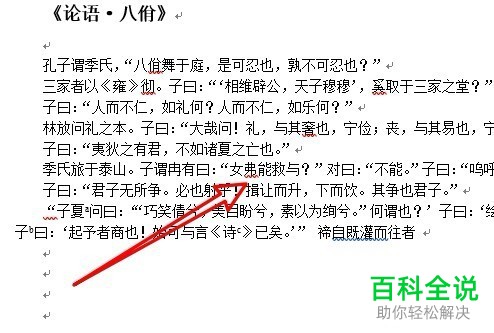
2.第二步,接下来,请选择屏幕左上方的【文件】选项。
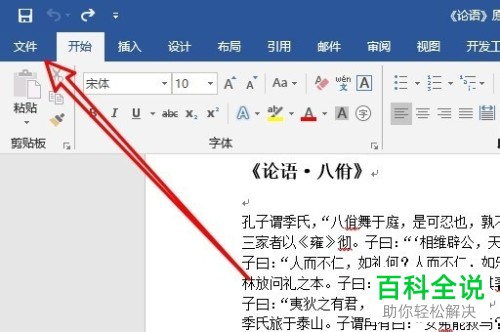
3.第三步,此时,请选择箭头所指的【选项】按钮。
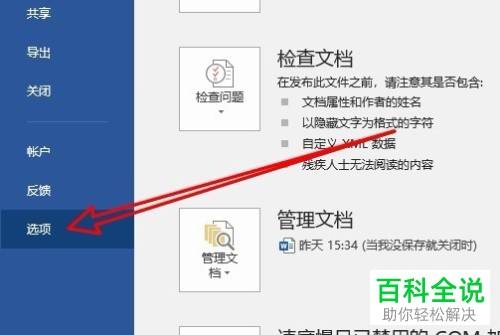
4. 第四步,如图所示,请选择屏幕左边的【校对】选项。
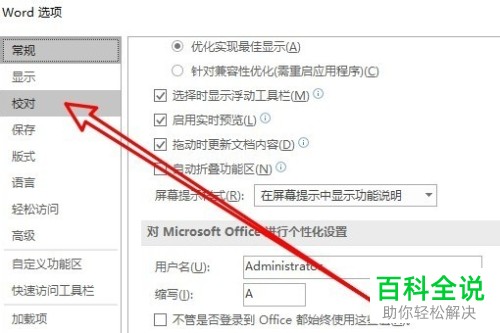
5. 第五步,请点击屏幕右边的【只隐藏此文档中的拼写错误】即可。
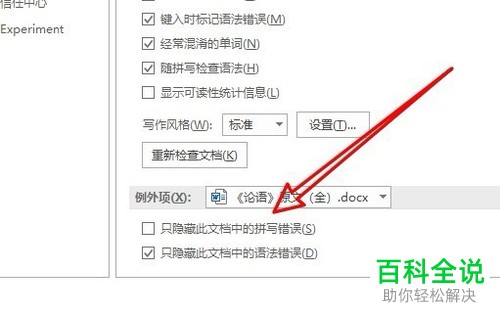
6. 第六步,请将该设置项前面的复选框勾选起来,然后选择【确定】即可。
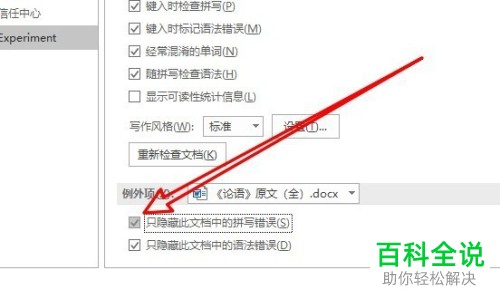
7. 最后,完成上述步骤后,我们重新返回刚刚的编辑页面,这时就会发现,文档里的红色标记线消失了,操作完成。

以上就是关闭和隐藏Word2019中的拼写错误和文档红线的方法。
赞 (0)

